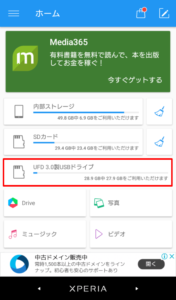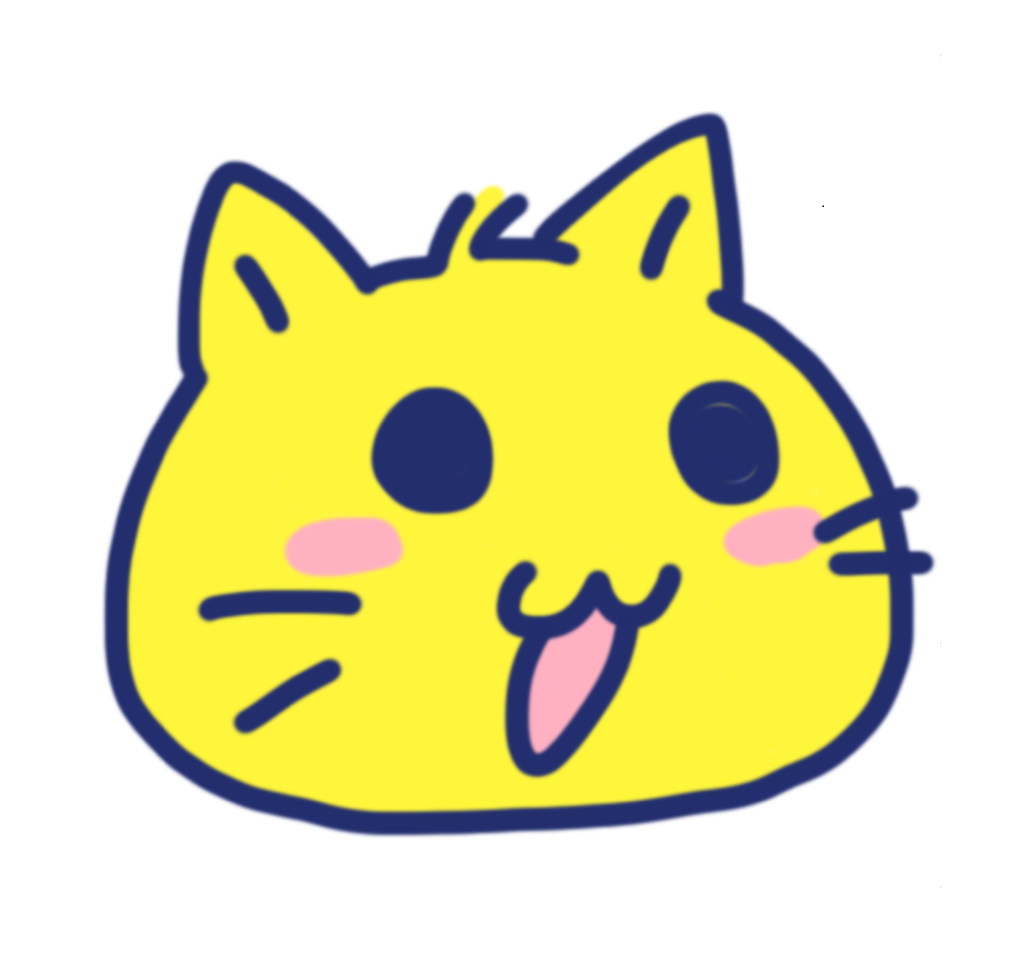
普段使用しているスマートフォンでパソコンでも使用しているUSBメモリが使えたら便利なのにな~と思ったことはありませんか?
スマホの外部メモリといえば現在ではmicroSDカードが主流ですが、USBメモリを使用したいという方もきっと多いはず。
ですがスマホにはUSB端子が存在しないのでUSBメモリをスマホで使うことはできない・・と思っている方がほとんどかもしれません。
しかし実は変換アダプターを使うことでスマホでも安価で簡単にUSBメモリを使用することができるんです。
スマホでUSBメモリを使用するには変換アダプターが必要
microUSBやUSB-type-Cなど普段使用しているスマートフォンのUSB端子によって選択するものは変わってきますが、こうしたUSB変換アダプター(ケーブル)を用意する必要があります。
僕の使用しているスマホはUSB-type-Cなので今回はAnkerのUSB-CtoUSB A Adapterを購入しました。
USBメモリを用意する
スマートフォンでUSBメモリを使用することが目的なので当然USBメモリを用意することが必要です。
もちろん今現在使用しているUSBメモリでも大丈夫ですが、とても頑丈そうなものを見つけたので今回はあえて新しいものを購入してみました。
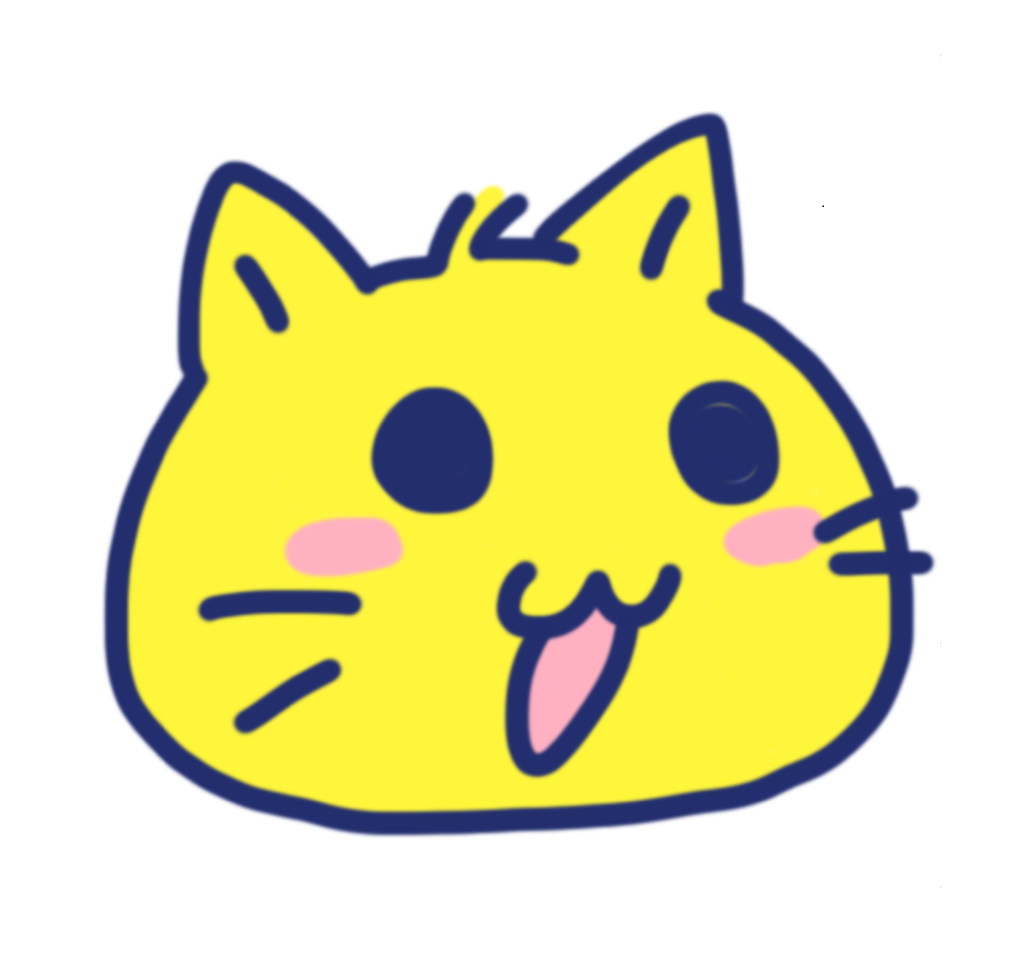
スマホでUSBメモリを使用するには?
基本的にはどのスマホであっても充電端子に変換アダプターを接続しUSBメモリを繋ぐだけで自動的に認識してくれるはずです。
USBメモリが認識されない場合は?
先ほども書いた通り、基本的にはUSBメモリを接続するだけで多くの場合は自動的に認識をしてくれるはずです。
しかし中には自動で認識してくれない場合もあるようです。
その場合には、ホーム画面から『設定』→『機器接続』→『USB接続設定』→『USB機器を検出する』を選択してUSBメモリを認識させましょう。
USBにアクセスする
SONYのXperiaには最初からインストールされているであろう「File Commander」を使用しています。
赤く囲んだ所に表示されているUSBメモリをタップすることで中身のファイルにアクセスすることができます。
基本無料のソフトなのでちょいちょい広告が気になりますが、SONY以外のユーザーも使用できるはずです。
まとめ
以上がスマートフォンでUSBメモリを使用する方法になります。手順としては変換アダプタとUSBメモリを差し込むだけなので、特別な知識が無くても簡単にスマホでUSBメモリを使用することができます。
クラウド全盛の時代にスマホでUSBメモリを使用するというのもなんともアナログな感じもしますが、そこはほら、やっぱり見られたくないようなファイルとかって結構あるじゃないですか?(特に殿方は)
そういったファイルをUSBメモリに保存して管理さえしていれば友人や彼女などにスマホを渡したときにアルバムを見られてしまい、あんな画像やこんな動画を見られてしまうリスクも減らせるわけですね。
ちなみに僕はあんな画像や動画を含めた人に見られたら嫌なものはスマホ本体やmicroSDには保存せずにUSBメモリに保存するようにしています。
この方法ならUSBメモリさえ見つからなければ例えスマホの中身を見られてしまったとしても何一つやましいものは存在しないですからね!
充電端子がmicroUSBの方はこちら
 スマホの画面を上下逆にして使用する方法
スマホの画面を上下逆にして使用する方法